PS5 Spotify avarē vai nedarbojas
Literārs Mistrojums / / December 12, 2021
Neatkarīgi no adrenalīna piesātinātām un darbības pilnām spēlēm ar Sony PS5, PS5 varat daudz ko darīt, piemēram, izmantot to kā multivides atskaņotāju, pateicoties tā integrācijai ar Spotify. PS5 ir pilnībā aprīkots izklaides centrs, kas ļauj piekļūt daudziem pakalpojumiem, tostarp Disney Plus, Netflix un Spotify. Lai gan jūs atradīsit ziņojumus par dažādām PS5 funkcijām, kas sabojājas, PS5 Spotify avārija ir pastāvīgi redzama forumos, kas nozīmē, ka tā ir problēma, kuru lietotāji vēlas ātri atrisināt. Mēs esam izstrādājuši problēmu novēršanas rokasgrāmatu, kas ļauj novērst PS5 problēmu, tāpēc apskatīsim to šeit.
Lapas saturs
-
Kāpēc Spotify uz PS5 avarē vai nedarbojas?
- Restartējiet konsoli
- Pārliecinieties, vai jums ir pieejams interneta savienojums
- Pārbaudiet Spotify servera statusu
- Pārbaudiet PSN servera statusu
- Iziet un piesakieties
- Izmēģiniet Spotify atskaņošanu citās ierīcēs
- Atinstalējiet un atkārtoti instalējiet lietotni
- Noslēguma vārdi
Kāpēc Spotify uz PS5 avarē vai nedarbojas?
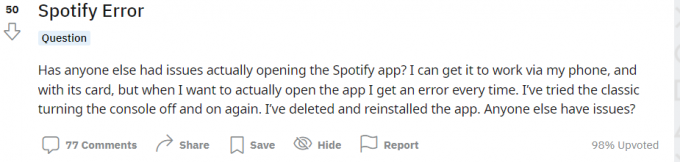
Pirms mēs varam iedziļināties pamācībā, apskatīsim iespējamos iemeslus, kāpēc jūsu PS5 Spotify var avarēt vai pārstāt darboties.
Kā parasti, šeit var būt daudz trigeru, piemēram, lietotnes avārija vai programmatūras kļūme. Iespējams, ir radusies problēma ar interneta savienojumu vai kaut kas nedarbojas pareizi. Tāpat arī Spotify lietotne ir novecojusi, vai arī jums ir jāatjaunina PS5 programmaparatūra un tā tālāk. Mēs varam uzskaitīt galīgo iemeslu mūzikas straumēšanas pakalpojuma Spotify izcelšanās uz PS5 pēkšņi, ja vien konsoles aparatūras pusē kaut kas neatklāj problēmu masu.
Restartējiet konsoli
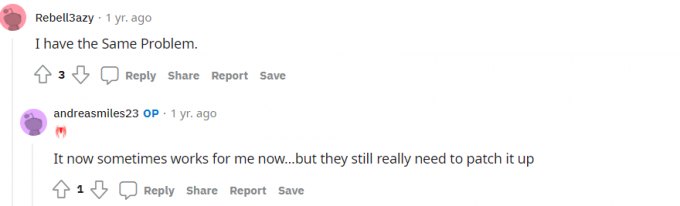
Tā ir klasiska, un lieta ir tāda, ka šī metode darbojas. Viss, kas jums jādara, ir restartēt konsoli, un tas noliks visus gremlinus kapā. Sistēmas atsāknēšana bieži novērš pagaidu programmatūras kļūmes, lai gan, ja rodas cita problēma, kuras dēļ Spotify pārstāj darboties, jums būs nepieciešama cita problēmu novēršanas metode, lai to novērstu. Jebkurā gadījumā, lūk, kā atsāknēt PS5.
- Lai restartētu konsoli, nospiediet PlayStation poga.
- Tālāk dodieties uz Vadības centrs.
- Izvēlieties "Spēks" ikonu.
- Visbeidzot, Restartējiet PS5.
Pārliecinieties, vai jums ir pieejams interneta savienojums
Šķiet pašsaprotami, jo nākamreiz, kad kāds, kuru straumējat, skatāt vai lejupielādējat, nedarbosies, jums ir jāpārbauda, vai interneta savienojums darbojas pareizi. Tā kā Spotify ir nepieciešama piekļuve internetam, lai atskaņotu mūziku un aplādes, interneta trūkums nozīmē, ka nebūs atskaņojama mūzika. Tā vietā jūs noklikšķināsit uz pārāk daudzām dziesmām un Podcast apraides, mēģinot to palaist, lai tikai avarētu lietotne.
Iespējams, izmantojat WiFi vai mobilos datus, tāpēc pārbaudiet un pārbaudiet piekļuvi internetam. Ja rodas kāda periodiska problēma, zvaniet savam interneta pakalpojumu sniedzējam un lūdziet to novērst, ja kaut kas nav kārtībā.
Varat restartēt maršrutētāju (ja ir izveidots savienojums ar WiFi) vai atsvaidzināt mobilos datus, lai pārbaudītu, vai tas darbojas. Vienkārši ievietojiet visas ierīces savā WiFi tīklā un pārbaudiet tikai PS5, jo tīkla pārslodze var izraisīt sliktu piekļuvi internetam, kā rezultātā Spotify nedarbosies.
Pārbaudiet Spotify servera statusu
Šeit nav raķešu zinātnes. Spotify apkalpo miljoniem lietotāju, un tajā ir simtiem un tūkstošiem serveru, kas strādā visu diennakti, lai lietotājiem nodrošinātu mūziku, aplādes un citus pakalpojumus. Izrādās, ka serveros var rasties pārtraukumi, kas var traucēt jebkuram visas vietnes/lietotnes aspektam. Ja par audio kvalitāti atbildīgais serveris ir vainīgs, jūs cietīsit sliktu audio kvalitāti. Tāpat dažādi serveri var apstrādāt dažādas darbības, piemēram, atskaņošanas problēmas, buferizāciju, kļūdas, pierakstīšanos utt.
Sludinājumi
Tā kā jūs sūdzaties par PS5 Spotify avārijām, tas varētu būt servera darbības pārtraukums jūsu reģionā, kas izraisa problēmu. Vietnes, piemēram, DownDetector vai Is the Service, var palīdzēt noskaidrot, vai tas tā ir. Gadījumā, ja tā izrādīsies patiesība, jums būs jāgaida, līdz Spotify novērsīs problēmu, lai jūs varētu viegli turpināt lietot Spotify uz PS5.
Pārbaudiet PSN servera statusu
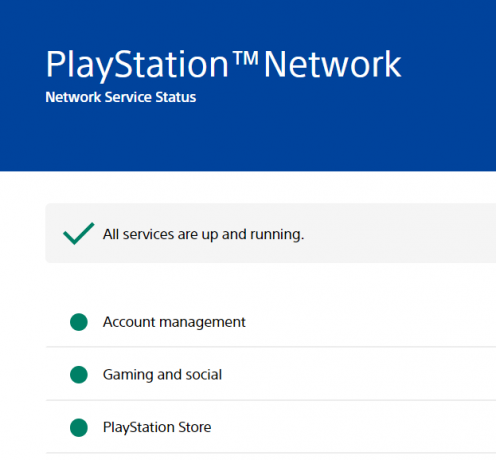
Tāpat kā Spotify servera statuss, arī PSN vai PlayStation Network ir Servera statuss sadaļa, kā arī izseko, vai visi pakalpojumi darbojas pareizi vai nē. Jums ir jāpārbauda, vai viss darbojas pareizi vai nē. Ja jā, izmēģiniet nākamo metodi.
Sludinājumi
Iziet un piesakieties
Pēc nelielas izpētes es atklāju, ka Spotify konta atsaistīšana PS5 un atkal saistīšana ir atrisinājis problēmu dažās konsolēs, ja ne visās. Ir vienkāršs veids, kā to izdarīt.
- Iet uz Iestatījumi savā PS5.
- Turpiniet uz Lietotāji un konti >> Saite ar citiem avotiem.
- Atšķirībā no Spotify konta jūsu PS5.
- Lai gan tas nav nepieciešams, es ieteiktu vienreiz restartēt konsoli.
- Saistiet Spotify savā PS5 ar to pašu kontu un pārbaudiet, vai tas kaut ko maina.
- Ja tas pats konts nedarbojas, mēģiniet izmantot citus pieteikšanās akreditācijas datus, lai veiktu izmaiņas gadījumā, ja problēma ir saistīta tieši ar jūsu kontu, nevis visu sistēmu.
Izmēģiniet Spotify atskaņošanu citās ierīcēs
Pieņemot, ka tālrunī izmantojat arī Spotify (vai arī varat sākt to lietot šīs metodes dēļ), tālāk ir norādīts, kā novērst pagaidu problēmu, kuras dēļ lietotne Spotify nedarbojas.
- Pirmkārt, pārliecinieties, vai jūsu Spotify konts ir savienots ar PS5.
- Izmantojiet to pašu kontu pakalpojumā Spotify savā viedtālrunī.
- Izvēlieties jebkuru mūzikas skaņdarbu un tālrunī nospiediet atskaņošanas taustiņu, izmantojot PS5.
- Pārbaudiet, vai mūzika tiek atskaņota normāli no PS5 konsoles vai nē.
Ja šī metode nedarbojas, nākamā metode, visticamāk, atrisinās lielu lietotāju apakškopu, kas saskaras ar PS5 Spotify avārijas vai nedarbošanās problēmu.
Atinstalējiet un atkārtoti instalējiet lietotni
Izrādās, ka to iesaka daudzi, Spotify lietotnes atinstalēšana un atkārtota instalēšana var palīdzēt. Viss, kas jums nepieciešams, ir vispirms atinstalēt lietotni, pagaidiet dažas sekundes un atkārtoti instalējiet to. Lūk, kā tas tiek darīts.
- Pirmkārt, atvienojiet savu Spotify kontu no PlayStation lietotne un Spotify Web.
- Nākamais, PS5, atinstalēt uz Spotify lietotne, izmantojot Home Ekrāns >> Spotify >> Opcijas >> Dzēst >> Labi.
- Es ieteiktu restartēt PS5, jo tas ļauj veikt visas izmaiņas.
- Tālāk, lejupielādējiet lietotni Spotify no PlayStation veikals un instalējiet to.
- Varat izmantot to pašu kontu vai citu kontu, lai pierakstītos ar PS5. Varat pat izmantot jaunu kontu, lai reģistrētos Spotify.
Izvēlieties “Saistīt kontus”. - Atskaņojiet jebkuru mūzikas skaņdarbu, lai pārbaudītu, vai tas ir atrisinājis problēmu.
Noslēguma vārdi
Cerams, ka šīs problēmu novēršanas metodes noteikti novērsīs PS5 Spotify avārijas vai nedarbošanās problēmu jūsu konsolē. Pastāstiet mums, kura metode jums bija piemērota un kura nē, jo tā palīdz citiem ātrāk novērst problēmu.



